iMessage روی آیفون بدون هیچ مشکلی کار میکند، اما ممکن است در مک اینطور نباشد. بسیاری از کاربران اغلب با مشکلاتی مانند عدم ارسال یا دریافت پیام iMessage در مک مواجه می شوند. این مشکل می تواند شما را مجبور به بررسی آیفون یا آی پد خود کند.
چرا iMessage کار نمی کند؟
اگر شما هم از آن دسته هستید که پیام ها را در دریافت نمی کنید، احتمالا مشکل از اینترنت ضعیف، همگام سازی نشدن ، سیستم نیاز به ریستارت داشته باشد و… . در این مقاله نحوه رفع مشکل کارنکردن iMessage در مک توضیح می دهیم.
اتصال اینترنت در مک بررسی کنید
iMessage به یک اتصال اینترنتی فعال در مک نیاز دارد. بخش خوب این است که در پسزمینه کار میکند و برای دریافت پیامهای جدید نیازی به باز نگهداشتن همیشه برنامه ندارید.
مک خود را به Wi-Fi وصل کنید. اگر اتصال Wi-Fi شما ضعیف است، می توانید مک خود را از طریق یک هات اسپات تلفن همراه به تلفن متصل کنید.
MAC را راه اندازی مجدد کنید
روی نماد کوچک اپل در گوشه سمت چپ بالای نوار منو کلیک کنید و Restart را از منو انتخاب کنید. پس از راهاندازی مجدد Mac، macOS احراز هویت را درخواست میکند (Touch ID در اینجا کار نمیکند)، میتوانید وارد سیستم شوید و دوباره از iMessage استفاده کنید.
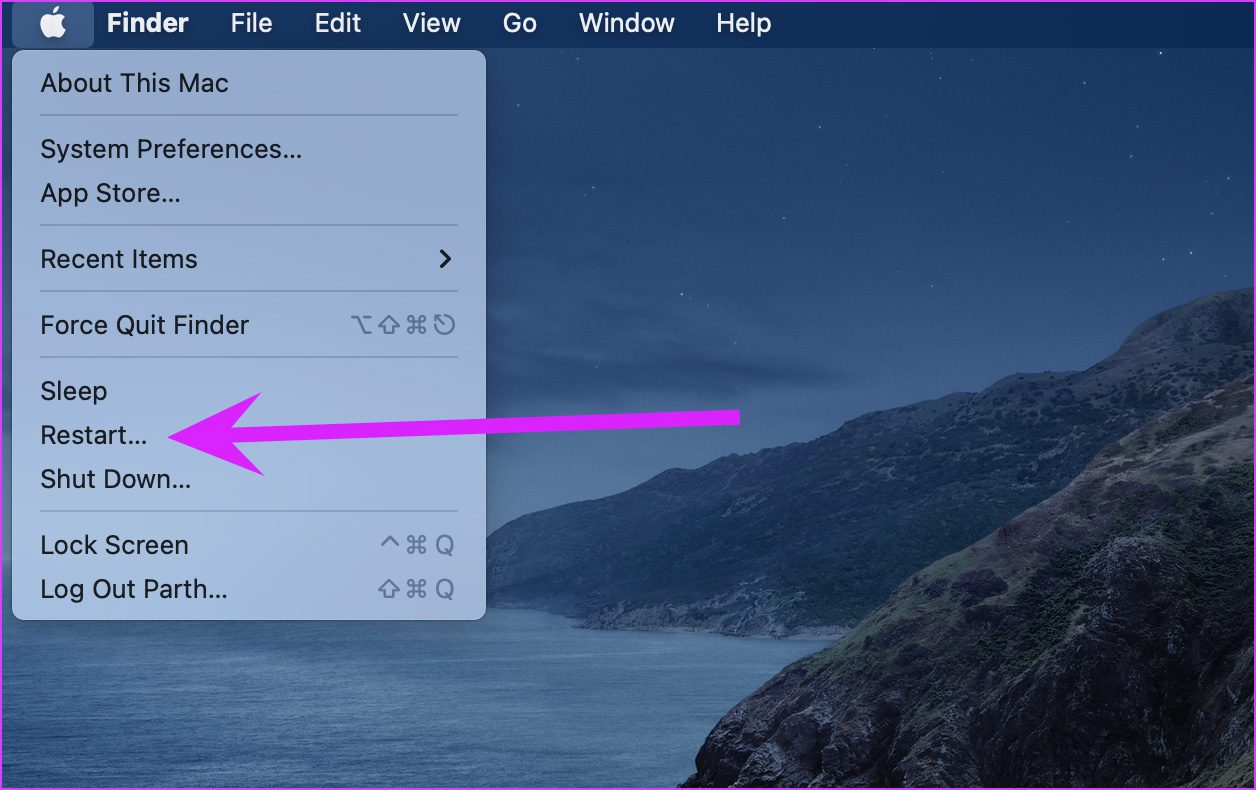
IMESSAGE را در مک فعال کنید
اگر iMessage را در iCloud غیرفعال کرده باشید، در همگام سازی آخرین پیام ها در مک با مشکل مواجه خواهید شد. برای فعال کردن iMessage در مک مراحل زیر را دنبال کنید:
مرحله 1: برنامه Messages را در مک باز کنید.
مرحله ۲: روی Messages در بالا کلیک کنید و Preferences را انتخاب کنید.
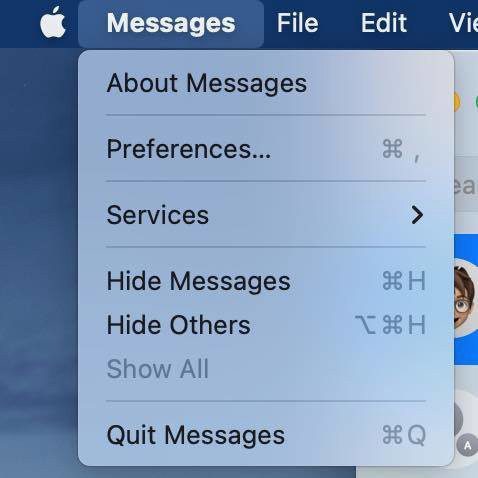
مرحله 3: به تب iMessage بروید.
مرحله 4: تیک کنار Enable Messages در گزینه iCloud را علامت بزنید.
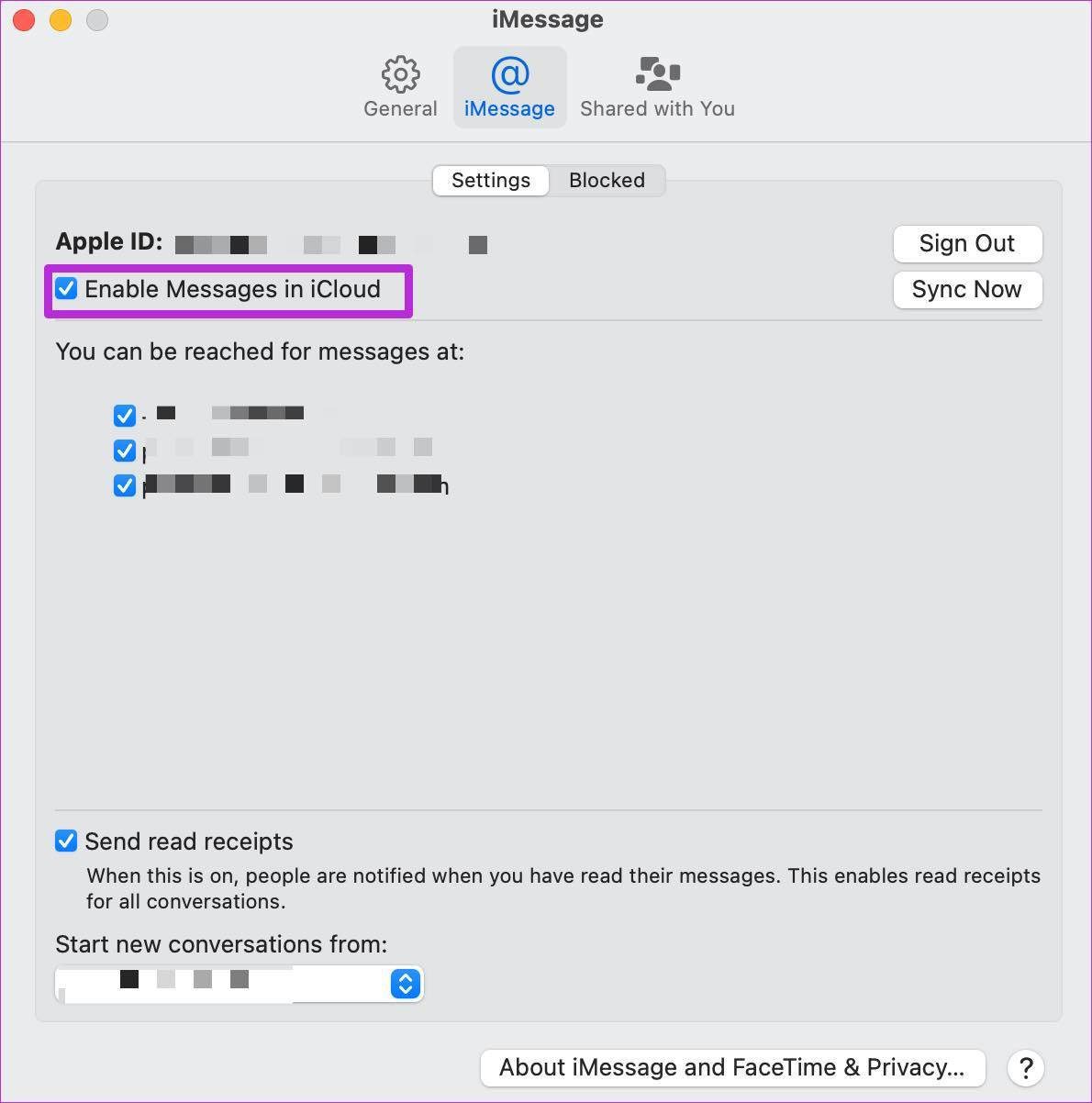
برنامه Messages را دوباره باز کنید و پیام های جدیدی را مشاهده خواهید کرد که وارد برنامه می شوند.
راه اندازی مجدد Messages
این ترفند به شما کمک میکند تا تمام برنامههای بدون پاسخ را در مک عیبیابی کنید. گاهی اوقات، زمانی که برنامه از قبل در پسزمینه اجرا میشود، با کلیک بر روی آیکون برنامه، برنامه باز نمیشود.
باید از Activity Monitor استفاده کنید و اپلیکیشن Messages را کاملا ببندید.
مرحله 1: از کلیدهای Command + Space استفاده کنید و Activity Monitor را جستجو کنید.
مرحله 2: کلید Return را بزنید و برنامه را باز کنید.
مرحله 3: اپلیکیشن Messages را در لیست پیدا کنید و روی آن کلیک کنید. علامت X را در بالا انتخاب کنید و macOS برنامه را کاملاً میبندد.
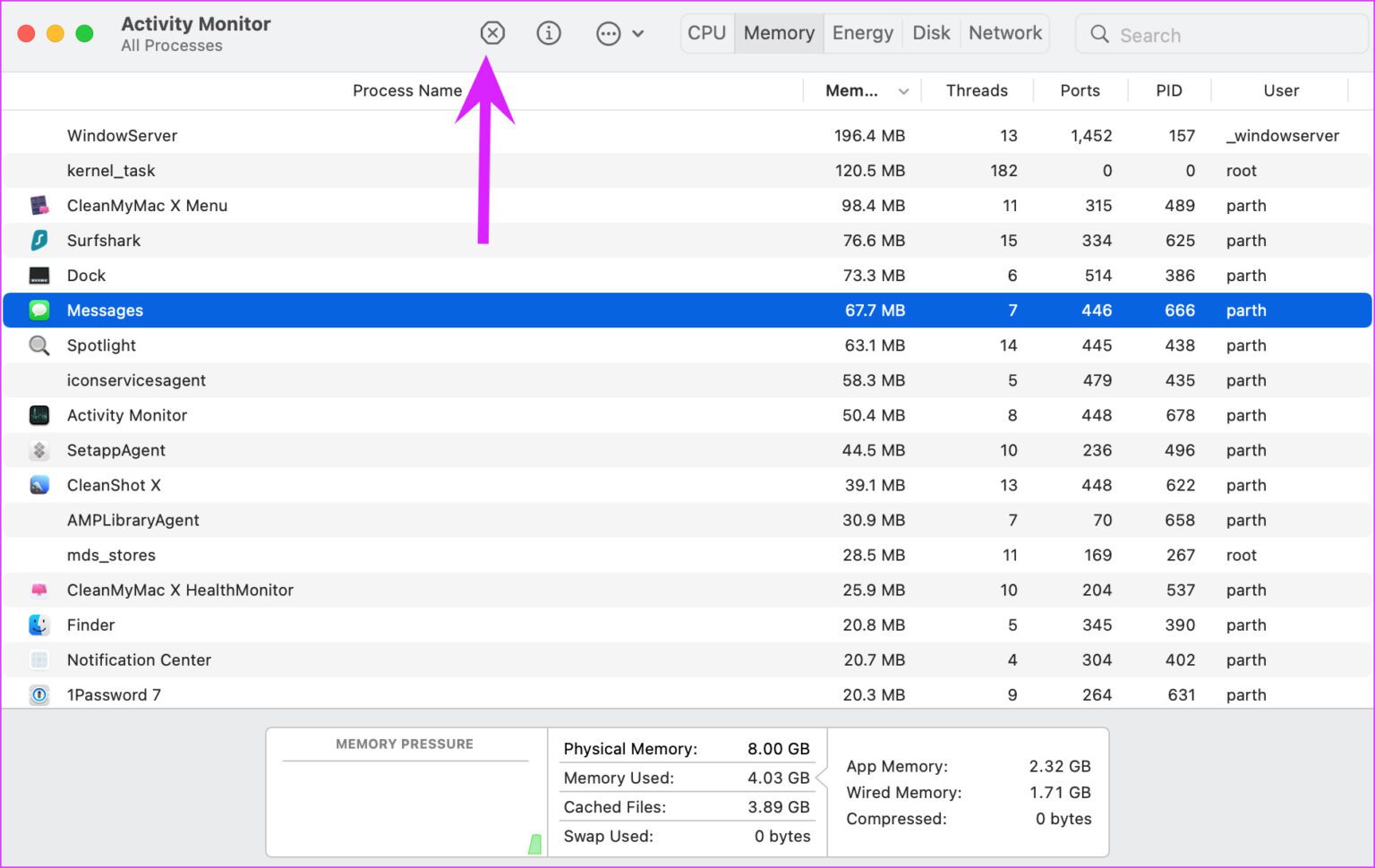
برنامه Messages را دوباره باز کنید. امیدوارم بدون مشکل شروع به کار کند.
از سیستم خارج شوید و دوباره وارد شوید
ممکن است مواقعی پیش بیاید که اپلیکیشن Messages نتواند حساب اپل شما را در مک تایید کند. باید از حساب اپل خود خارج شوید و دوباره وارد شوید.
مرحله 1: برنامه Messages را در Mac اجرا کنید.
مرحله ۲: روی Messages در بالا کلیک کنید و Preferences را باز کنید.

مرحله 3: به تب iMessage بروید و روی Sign Out در کنار Apple ID کلیک کنید.
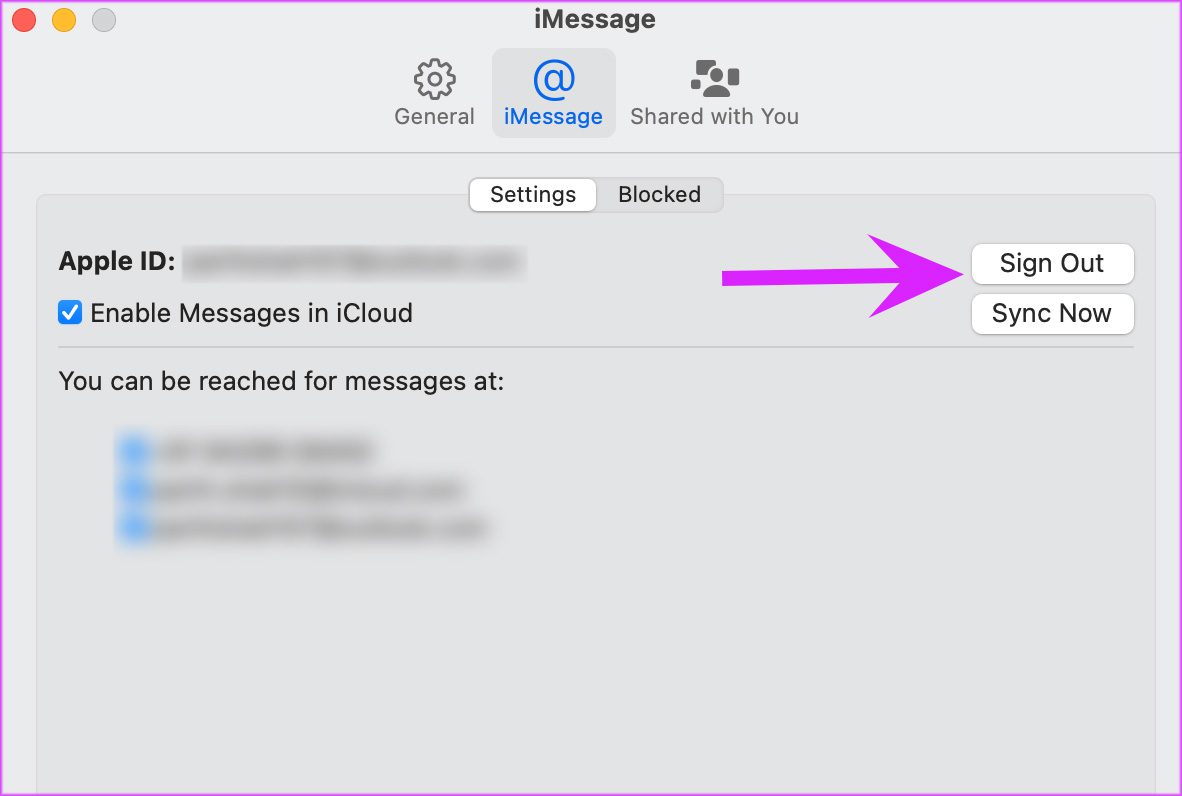
با استفاده از همان Apple ID وارد شوید. برنامه Messages را مجدداً راه اندازی کنید تا بررسی کنید مک شما پیام های جدیدو واکشی می کند.
فوکوس بر روی مک را غیرفعال کنید
وقتی از حالت فوکوس در مک استفاده میکنید،دیگر پیامها با آخرین اعلانهای iMessage در مک شما را آزار نمیدهند. می توانید به مرکز اعلانها بروید و آخرین پیامها را بررسی کنید یا Focus on Mac را از منوی Control Center غیرفعال کنید.
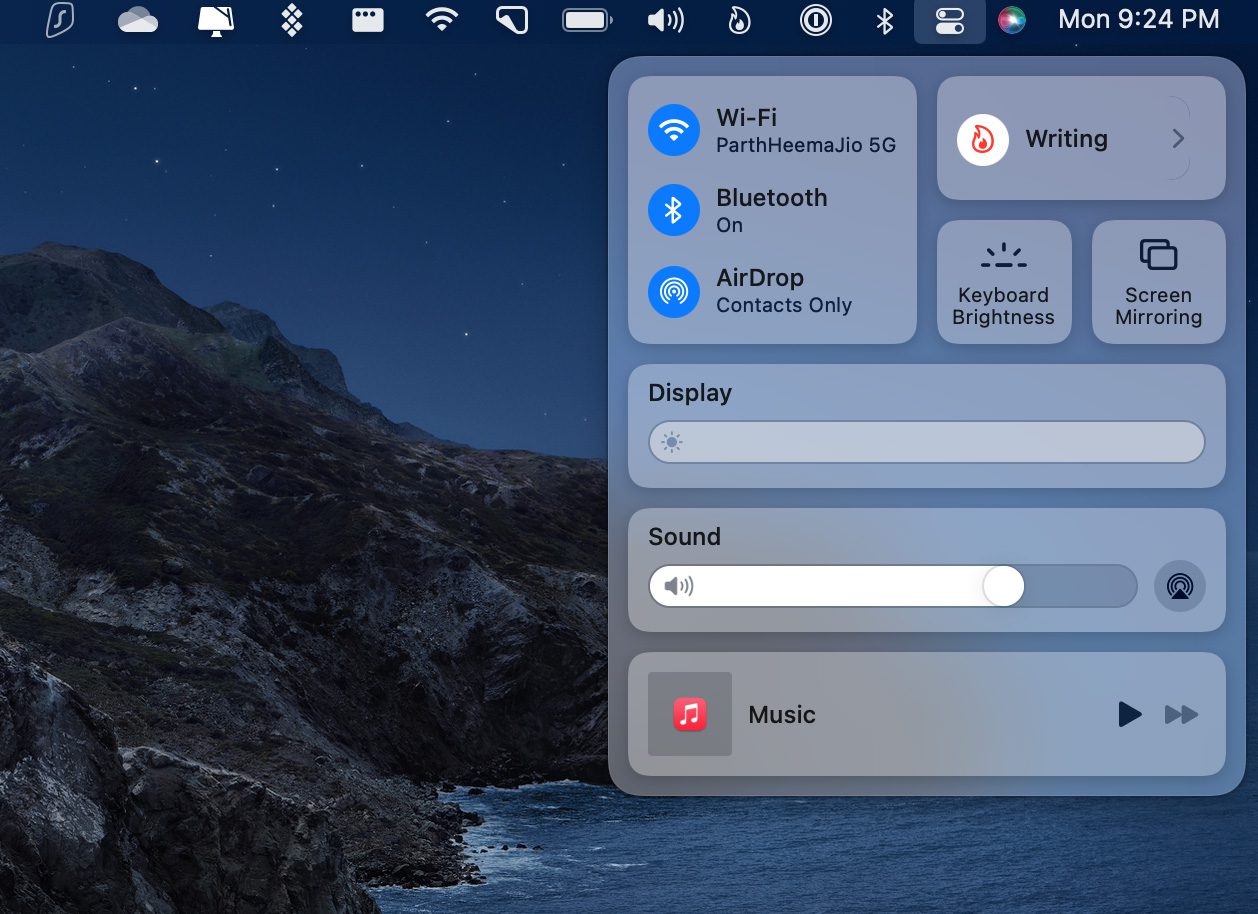
همگام سازی IMESSAGE به صورت دستی
اگر پیامها در مک به درستی با iCloud همگامسازی نمیشوند، میتوانید با مشکلاتی مواجه شوید. برنامه Messages گزینه ای برای همگام سازی iMessage ارائه می دهد.
مرحله 1: Messages را باز کرده و به منوی Preferences بروید.
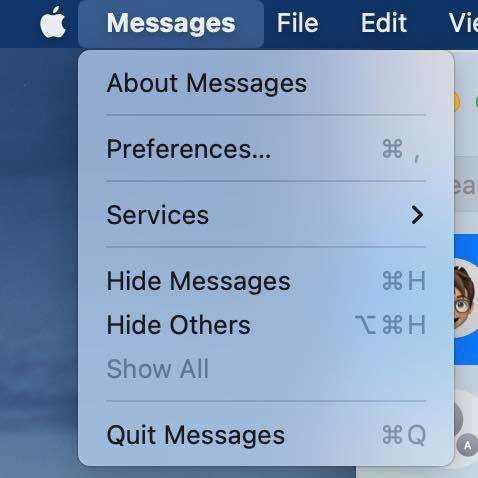
مرحله 2: تب iMessage را انتخاب کرده و روی دکمه Sync Now کلیک کنید.
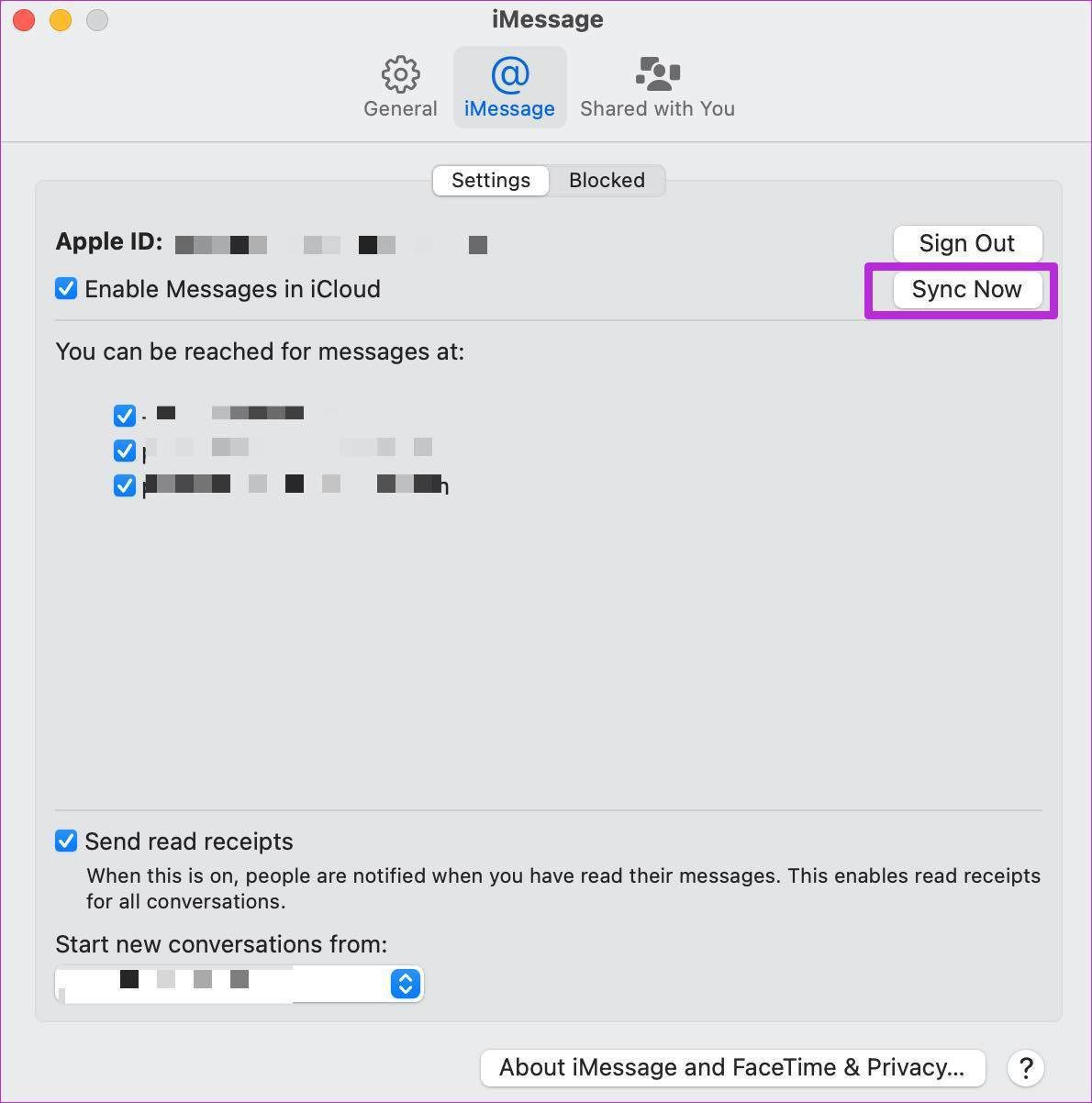
منتظر بمانید تا Messages آخرین پیامها را از iCloud همگام کند و به زودی میتوانید دوباره از برنامه استفاده کنید.
سرورهای پیام را بررسی کنید
اگر اپل با قطعی iMessage مواجه باشد، نمیتواند iMessage روی سختافزار هیچ شرکتی از جمله iPhone، iPad و Apple Watch کار نمی کند.
می توانید از صفحه Apple System Status دیدن کنید و ببینید که iMessage یک نشانگر سبز رنگ در کنار آن دارد. اگر یک نشانگر قرمز نشان می دهد، مشکل از طرف اپل را تایید می کند. منتظر بمانید تا شرکت مشکل را برطرف کند و می توانید از iMessage در مک استفاده کنید.
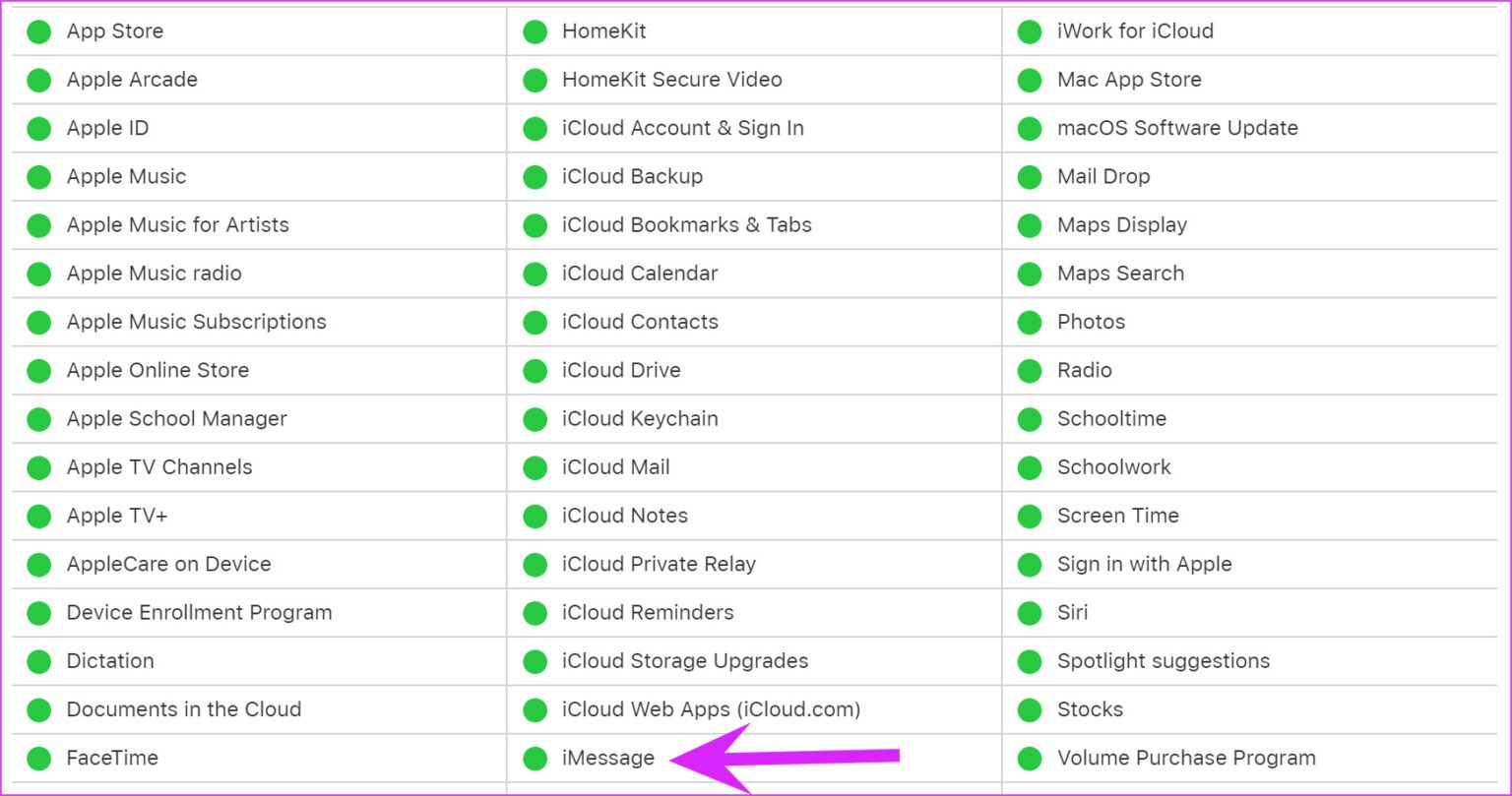
MACOS را به روز کنید
معمولاً ما از نمی گوییم که Mac را به آخرین نسخه macOS به روز کنند. زیرا این برروزرسانی ممکن است مشکلاتی در برنامههای پیشفرض macOS به وجود بیاورد. اپل به سرعت چنین مشکلاتی را حل می کند.
منوی System Preferences را باز کرده و بر روی Software Update کلیک کنید. جدیدترین نسخه macOS را نصب کنید و iMessage باید همانطور که انتظار می رود شروع به کار کند.
از IMESSAGE در مک لذت ببرید
باور کنید یا نه، iMessage نقش بزرگی در بازار ایالات متحده دارد. در حالی که سایر مناطق با برنامه های مانند WhatsApp، Telegram و Signal پیش رفته اند، iMessage همچنان انتخاب اصلی در ایالات متحده است. امیدواریم ترفندهای بالا به شما کمک می کند تا مشکل را حل کنید.
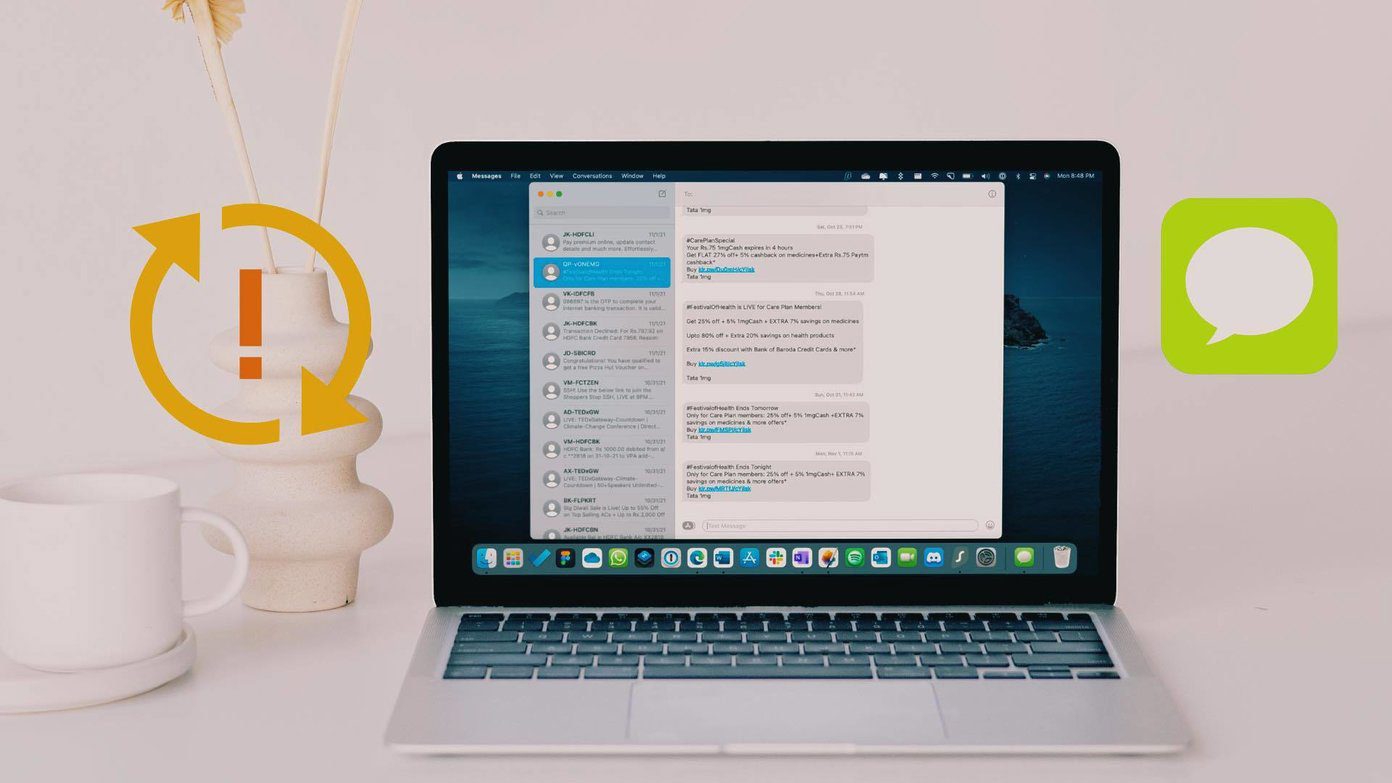
کمپیوتر اپل ویندز می کنم